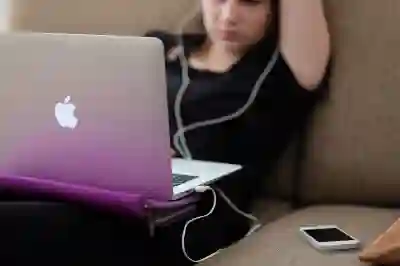아이폰의 블루투스 목록이 가득 차거나 연결이 불안정할 때, 이전에 연결했던 기기들을 삭제하고 싶으신가요? 블루투스 설정에서 간단하게 기기를 제거하는 방법을 통해 더욱 원활한 연결을 경험할 수 있습니다. 특히 여러 기기를 사용하고 있는 경우, 정리된 목록은 더 효율적인 사용을 돕습니다. 그러므로 이번 글에서는 아이폰 블루투스 목록 삭제 방법을 자세히 알아보도록 하겠습니다.
연결된 블루투스 기기 확인하기
설정 앱 열기
아이폰에서 블루투스 목록을 삭제하기 위해서는 먼저 설정 앱을 열어야 합니다. 홈 화면에서 ‘설정’ 아이콘을 찾아 탭하여 실행하세요. 이곳은 아이폰의 다양한 기능을 조절할 수 있는 곳으로, 블루투스뿐만 아니라 Wi-Fi, 데이터 사용 등 여러 옵션이 있습니다.
블루투스 메뉴 선택하기
설정 앱에 들어가면 여러 옵션이 나열되어 있습니다. 그 중에서 ‘블루투스’를 찾아 선택하세요. 이 메뉴에서는 현재 연결된 기기와 과거에 연결했던 모든 기기를 볼 수 있습니다. 목록을 통해 어떤 기기가 연결되어 있는지 쉽게 확인할 수 있습니다.
연결 상태 파악하기
블루투스 메뉴에 들어가면 연결된 기기 목록이 나타납니다. 각 기기 옆에는 연결 상태가 표시되며, 현재 활성화된 기기는 ‘연결됨’이라고 나타납니다. 불안정하게 연결되는 경우에는 이 목록에서 문제의 원인을 찾는 데 도움이 될 것입니다.
불필요한 기기 삭제하기
삭제할 기기 선택하기
목록에서 더 이상 필요하지 않은 블루투스 기기를 찾습니다. 오래전에 사용했거나 이제는 사용하지 않는 장치라면 삭제하는 것이 좋습니다. 이렇게 하면 새로운 기기를 추가하거나 기존의 기기를 더욱 원활하게 사용할 수 있습니다.
기기 정보 보기
삭제하고자 하는 기기를 길게 눌러서 상세 정보를 확인할 수 있습니다. 여기서 해당 기기의 이름과 연결 상태를 다시 한번 점검해 보세요. 만약 이 장치가 정말로 필요 없는 것이라면 다음 단계로 진행합니다.
삭제 버튼 클릭하기
선택한 기기의 오른쪽에 있는 ‘i’ 아이콘(정보 버튼)을 클릭하면 삭제 옵션이 나타납니다. 하단에 위치한 ‘이 장치 삭제’ 또는 ‘장치 제거’ 버튼을 클릭하면 됩니다. 이렇게 하면 해당 블루투스 장치가 목록에서 사라지고, 공간이 확보됩니다.
| 블루투스 기기 이름 | 상태 | 삭제 여부 |
|---|---|---|
| AirPods Pro | 연결됨 | X |
| Bose SoundLink | 연결 안 됨 | O |
| Apple Watch Series 6 | 연결됨 | X |
| Sony WH-1000XM4 | 연결 안 됨 | O |
| Anker Bluetooth Speaker | 연결 안 됨 | O |
신규 블루투스 기기 연결하기
새로운 장치 페어링 시작하기
블루투스를 통해 새로운 장치를 연결하려면, 먼저 해당 장치를 페어링 모드로 전환해야 합니다. 일반적으로 전원 버튼이나 특정 버튼을 일정 시간 동안 누르고 있으면 페어링 모드로 진입하게 됩니다. 이 과정은 각 제조사마다 다르므로 사용자 설명서를 참고하는 것이 좋습니다.
아이폰에서 검색 시작하기
신규 장치를 페어링 모드로 설정한 후, 다시 아이폰의 블루투스 설정 화면으로 돌아갑니다. ‘블루투스’ 옵션 아래에는 주변에서 감지 가능한 장치들이 자동으로 검색되며 리스트에 나타날 것입니다. 몇 초 정도 기다리면 새롭게 발견된 장치들을 볼 수 있습니다.
장치 선택 및 연결 완료하기
발견된 리스트에서 원하는 장치를 찾아 선택하면 자동으로 연결됩니다. 필요한 경우 비밀번호나 PIN 번호 입력을 요구할 수 있으며, 이를 입력하면 정상적으로 페어링이 완료됩니다. 이후부터는 해당 장치를 손쉽게 사용할 수 있게 됩니다.
안정적인 연결 유지 관리하기
주기적인 목록 정리 필요성 인식하기
여러 가지 이유로 인해 블루투스 목록은 금방 복잡해질 수 있습니다. 정리되지 않은 목록은 사용자의 혼란을 초래하고, 원하는 장치를 빠르게 찾는 데 방해 요소가 될 수 있습니다. 따라서 주기적으로 불필요한 장비를 삭제하는 습관을 들이는 것이 중요합니다.
소프트웨어 업데이트 체크하기
아이폰 소프트웨어를 최신 버전으로 업데이트하는 것도 안정적인 블루투스 사용에 큰 도움이 됩니다. 업데이트는 새로운 기능과 함께 성능 개선 및 버그 수정도 포함되므로 반드시 정기적으로 확인하고 설치하세요.
재부팅 및 초기화 고려하기
문제가 지속된다면 아이폰 자체를 재부팅하거나 네트워크 설정 초기화를 시도해 볼 수도 있습니다. 이는 종종 잦은 끊김 현상이나 불안정을 해결하는 데 효과적입니다; 하지만 초기화를 수행할 경우 저장된 Wi-Fi 비밀번호와 같은 정보는 사라질 수 있으니 주의해야 합니다.
최종 생각
블루투스 기기를 효율적으로 관리하는 것은 사용자에게 큰 편리함을 제공합니다. 정기적으로 연결된 기기 목록을 확인하고 불필요한 장치를 삭제함으로써, 새로운 기기를 더 쉽게 연결할 수 있습니다. 또한 소프트웨어 업데이트와 재부팅은 안정적인 연결 유지에 중요한 역할을 합니다. 이러한 간단한 습관을 통해 블루투스 경험을 한층 개선할 수 있습니다.
추가적인 도움 자료
1. 블루투스 기기 사용 설명서: 각 기기의 페어링 방법과 문제 해결 팁을 제공하는 공식 문서입니다.
2. 애플 고객 지원: 아이폰 및 블루투스 관련 문의를 위한 공식 지원 페이지입니다.
3. 온라인 커뮤니티: 다양한 사용자들이 경험담과 해결책을 공유하는 포럼입니다.
4. 유튜브 튜토리얼: 블루투스 설정 및 문제 해결 방법에 대한 비디오 가이드를 제공합니다.
5. 기술 블로그: 최신 기술 동향 및 팁을 다루는 전문 블로그에서 유용한 정보를 얻을 수 있습니다.
요약 및 결론
아이폰에서 블루투스 기기를 관리하는 방법은 설정 앱에서 시작하여 불필요한 기기를 삭제하고 새로운 기기를 추가하는 과정으로 구성됩니다. 주기적인 관리와 소프트웨어 업데이트는 안정성을 높이는 데 필수적이며, 이를 통해 더욱 쾌적한 무선 환경을 만들 수 있습니다. 사용자는 이 가이드를 참고하여 블루투스 기능을 최대한 활용할 수 있을 것입니다.
자주 묻는 질문 (FAQ) 📖
Q: 아이폰에서 블루투스 목록을 어떻게 삭제하나요?
A: 아이폰에서 블루투스 목록을 삭제하려면 설정 앱을 열고 ‘Bluetooth’를 선택합니다. 연결된 기기 목록에서 삭제하고 싶은 기기의 이름 옆에 있는 ‘i’ 아이콘을 클릭한 후 ‘이 기기 지우기’를 선택하면 됩니다.
Q: 블루투스 기기를 삭제해도 다시 연결할 수 있나요?
A: 네, 블루투스 기기를 삭제하더라도 해당 기기가 다시 범위 내에 있을 경우 재연결할 수 있습니다. 기기를 다시 연결하려면 블루투스 설정에서 해당 기기를 찾아서 연결하면 됩니다.
Q: 여러 개의 블루투스 기기를 한 번에 삭제할 수 있나요?
A: 아이폰에서는 블루투스 기기를 한 번에 여러 개 삭제하는 기능이 없습니다. 각 기기에 대해 개별적으로 ‘이 기기 지우기’를 선택해야 합니다.
[주제가 비슷한 관련 포스트]